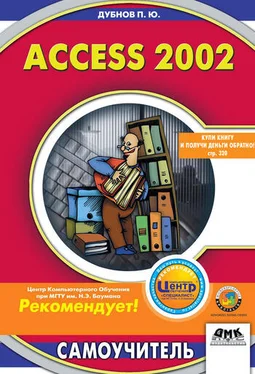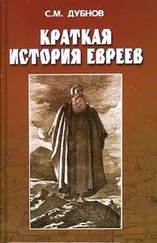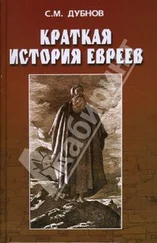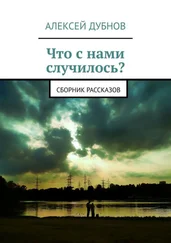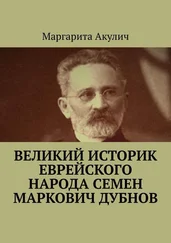Private Sub Form_Open(Cancel As Integer)
On Error GoTo Err_Form_Open
. . . . . . . . . . .
Err_Form_Open:
MsgBox Err.Description
Resume Exit_Form_Open
End Sub
Теперь определите переменную Cod, которая необходима для выполнения процедуры:
Dim Cod As Integer
После этого введите содержательные операторы:
DoCmd.RunMacro «Макрос1»
Cod = DMax(«[Код Фирмы]», «Фирмы») + 1
Forms![Фирмы]![Код фирмы] = [Cod]
DoCmd.RunMacro «Макрос14»
Exit_Form_Open:
Exit Sub
Команда Макрос1 задает переход к новой записи, а Макрос14 устанавливает курсор в следующем поле, куда должна вводиться информация. Приведем полный текст процедуры:
Private Sub Form_Open(Cancel As Integer)
On Error GoTo Err_Form_Open
Dim Cod As Integer
DoCmd.RunMacro «Макрос1»
Cod = DMax(«[Код Фирмы]», «Фирмы») + 1
Forms![Фиpмы]![Koд фирмы] = [Cod]
DoCmd.RunMacro «Макрос14»
Exit_Form_Open:
Exit Sub
Err_Form_Open:
MsgBox Err.Description
Resume Exit_Form_Open
End Sub
Если вы теперь откроете форму Фирмы,то обнаружите, что она сразу открывается на последней записи, которая еще пуста (рис. 12.14). Ее код уже установлен, а курсор находится в поле Название фирмы.Таким образом, форма готова к вводу новой информации. (Не будь написанной и выполненной процедуры, форма открылась бы на первой записи.)
Рис. 12.14
Удаление записи с установкой на последнюю запись
В каждой форме базы данных Контрольно-измерительные приборысозданы две дополнительные кнопки: Изменить записьи Удалить запись(см. рис. 12.15).
Рис. 12.15
В этом разделе будет рассмотрена процедура, на которой основано действие кнопки Удалить запись.
В принципе удаление записи – совершенно рутинная операция. Она выполняется штатными средствами Access и не заслуживает особого внимания. Если в нашем случае для нее предусмотрена специальная кнопка, то лишь потому, что есть и вторая часть задачи – установка на последнюю запись. Это значит, что в программу следует добавить некоторые новые функции, чтобы показать новые возможности при использовании процедуры. Покажем это на примере формы Назначение.Как и во всех предыдущих случаях, выполнение процедуры привязано к событию Щелкнуть по кнопкев таблице свойств кнопки Командная кнопка– см. рис. 12.16. Далее следует выбрать опцию Удалить запись.
Рис. 12.16
Как и раньше, с помощью кнопки
откройте окно модуля. Оно выглядит так же, как аналогичное окно, показанное на рис. 12.6. Процедура опять будет формироваться в окне модуля, но и на сей раз речь пойдет только о текстовых операторах.
Первые этапы работы уже хорошо вам знакомы: автоматическая вставка обрамляющих операторов, ввод операторов обработки ошибок и определение переменной Cod. Вот результат ваших трудов:
Private Sub Удалить_запись_Click()
On Error GoTo Err_Назначение_Удалить_запись_Click
Dim Cod As Integer
…………………… Err_Назначение_Удалить_запись_Click:
MsgBox Err.Description
Resume Exit_Назначение_Удалить_запись_Click
End Sub
Далее вы блокируете вывод любых информационных сообщений, кроме сообщений об ошибках. Эту функцию выполняет программа МакросЗ (см. рис. 12.17). Чтобы запустить ее, выполните команду Установить сообщение,но в поле Аргументы командыукажите значение Нет,что и позволит блокировать вывод сообщений. Данная опция используется, когда пользователь не хочет, чтобы выполнение макроса прерывалось ради появления окон предупреждений. Однако сообщения об ошибках выводятся в любом случае. Кроме того, Microsoft Access выводит на экран все диалоговые окна, которые требуют от пользователя действий более сложных, чем щелчок по кнопке: например, когда надо ввести какой-либо текст или выбрать параметр из списка.
Рис. 12.17
Макрос9 производит основную операцию – удаление записи. После этого выполняется цикл. Рассмотрим его подробнее.
При активной работе с БД может оказаться, что в какой-либо форме есть не одна, а несколько пустых записей. Например, вы нечаянно или с определенной целью не ввели в новую запись никаких данных, однако и не удалили ее. Щелкнув по кнопке Удалить запись,вы восстановите порядок, и все пустые записи будут уничтожены. Когда вы снова активизируете форму, она откроется на пустой записи, готовой к вводу информации.
Цикл имеет следующий синтаксис:
A:
DoCmd.RunMacro «Макрос7»
If IsNull(Forms![Hазначение]![Hазначение] = "") = True Then
DoCmd.RunMacro «МакросЗ»
DoCmd.RunMacro «Макрос9»
GoTo A
Else
End If
Программа Макрос7 осуществляет переход к последней записи. Затем уже знакомая нам логическая конструкция Then… If…Else (Если…То…Иначе) проверяет утверждение Forms![Hазначение]![Hазначение] = "". Иными словами, вы уточняете, есть ли в поле Назначениеодноименной формы пустая строка. Проверка выполняется с помощью функции IsNull (), которая возвращает значение типа Boolean. Оно показывает, является ли результатом выражения пустое значение (Null). Синтаксис функции:
Читать дальше
Конец ознакомительного отрывка
Купить книгу